iPhone이 켜지지 않더라도 걱정하지 마세요. 간단한 해결 방법이 있습니다. 아래 해결 방법을 시도하여 iPhone을 빠르게 다시 작동시켜 보세요!
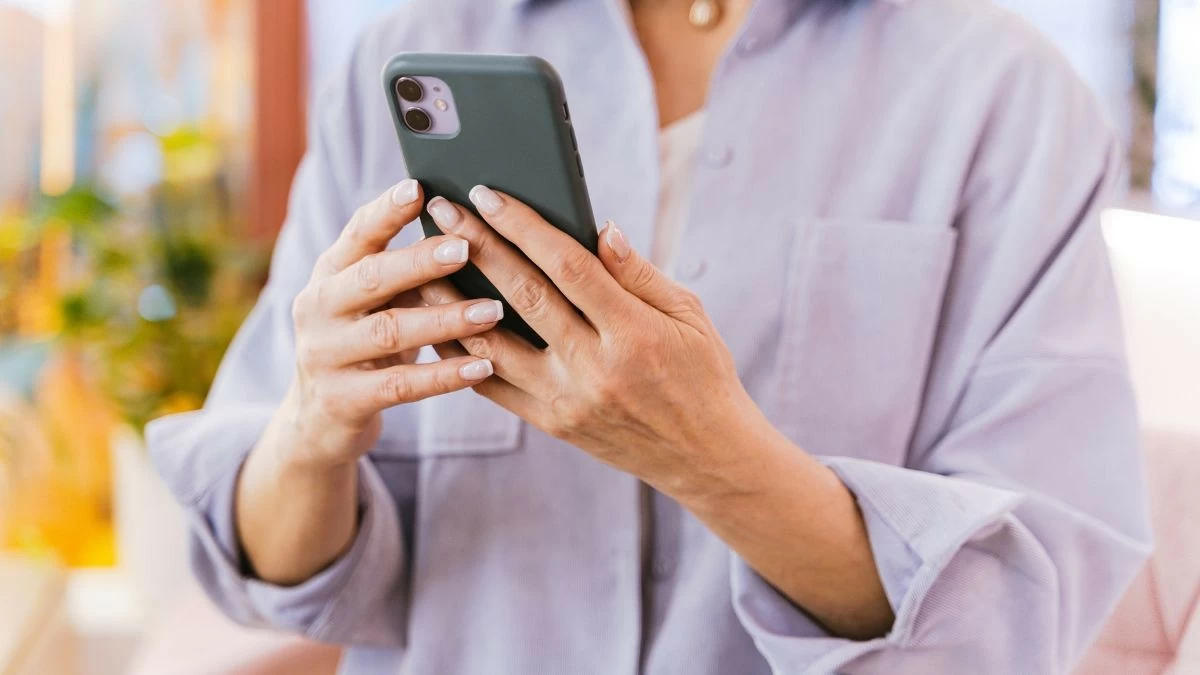 |
아이폰 화면 안됨 오류 효과적이고 빠르게 해결
iPhone이 켜지지 않을 때, 원인에 따라 간단한 것부터 복잡한 것까지 다양한 해결 방법을 시도해 볼 수 있습니다.
아이폰 재설정
재설정은 소리가 나면서 검은 화면이 나타나는 문제를 해결하는 빠른 방법이며, 특히 소프트웨어 관련 문제인 경우 더욱 그렇습니다. 전원 버튼과 볼륨 낮추기 버튼을 동시에 누르면 시스템이 재부팅되고 소프트웨어 문제가 해결됩니다. 구형 iPhone의 경우, 전원 버튼과 홈 버튼을 동시에 누르면 재설정됩니다. 이 방법은 사소한 소프트웨어 문제에 매우 효과적입니다.
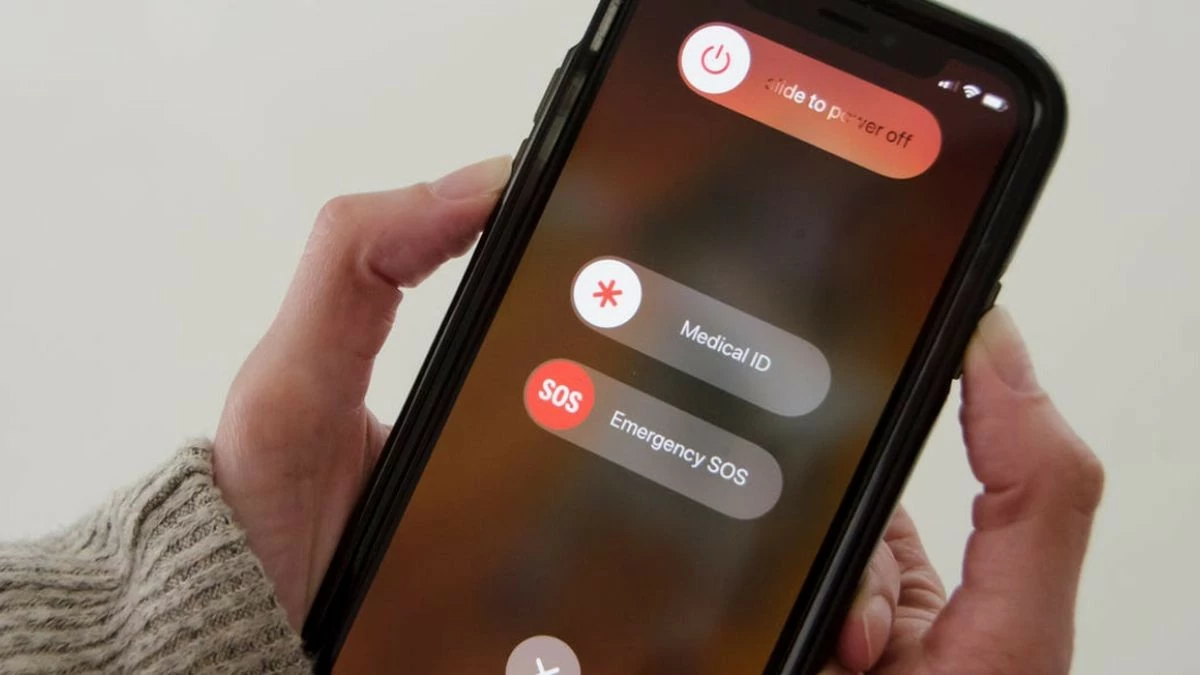 |
아이폰 충전기를 꽂으세요
iPhone이 켜지지 않는 일반적인 이유 중 하나는 배터리가 완전히 방전되었기 때문입니다. 배터리가 완전히 방전되면 기기를 켤 수 없습니다. 이 경우, iPhone을 전원에 연결하고 배터리가 기기를 다시 켤 수 있을 만큼 충분히 충전될 때까지 최소 15~30분 정도 기다리세요.
iPhone에 안정적인 전원 공급을 위해 정품 또는 고품질 충전기를 사용해야 합니다. 충전 후에도 iPhone 화면이 켜지지 않으면 케이블이나 충전기를 교체하여 액세서리로 인한 오류인지 확인해 보세요.
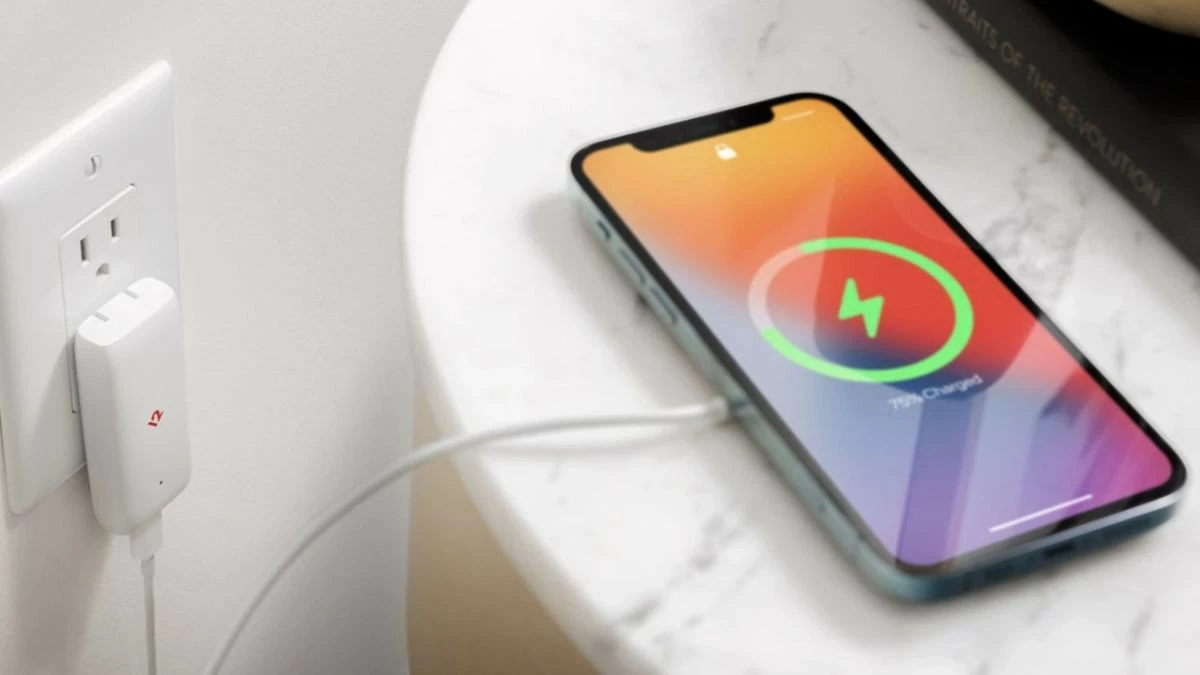 |
iTunes를 사용하여 iPhone 복원
소프트웨어 오류가 더 심각한 경우, iTunes를 사용하여 iPhone을 복원해야 할 수 있습니다. 복원 단계는 다음과 같습니다.
1단계: 먼저 케이블을 사용하여 iPhone을 iTunes가 설치된 컴퓨터에 연결하고, iTunes를 열고 전화 아이콘을 선택합니다.
2단계 : "iPhone 복원"을 선택하세요.
3단계: 알림이 나타나면 복원을 확인하세요.
이 작업을 수행하기 전에 데이터를 백업해야 합니다. 이 과정은 운영 체제를 재설치하고 iPhone의 모든 데이터를 삭제하기 때문입니다. iPhone 복원은 운영 체제 오류로 인해 기기 화면이 켜지지 않을 때 효과적인 해결책입니다.
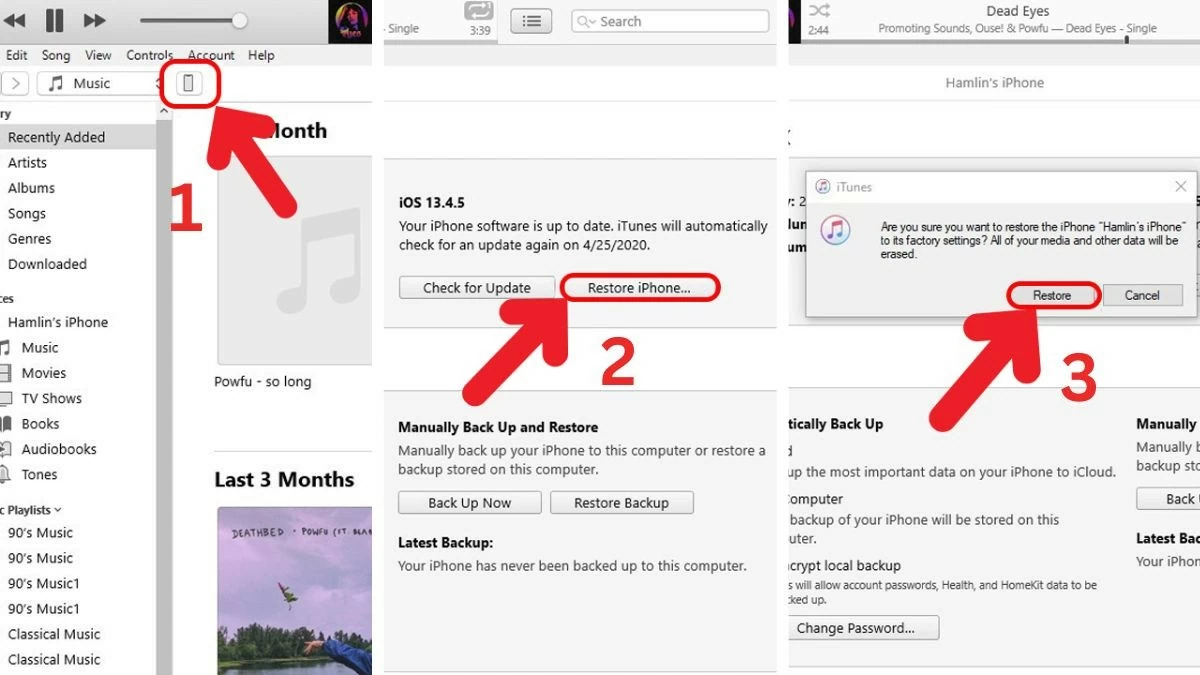 |
DFU 모드를 사용하여 iOS 업데이트
DFU 모드(기기 펌웨어 업데이트)는 기기가 부팅되지 않더라도 iPhone을 iTunes에 연결하여 소프트웨어를 복원하거나 업데이트할 수 있는 특수 모드입니다. 이 방법은 일반 복원보다 더욱 강력하며, 특히 심각한 소프트웨어 오류로 인해 iPhone 화면이 켜지지 않을 때 효과적입니다.
1단계: 케이블을 사용하여 iPhone을 컴퓨터에 연결합니다.
2단계: 전원 버튼과 볼륨 낮추기 버튼(또는 이전 iPhone의 경우 홈 버튼)을 동시에 길게 누릅니다.
3단계: iPhone 화면이 검은색으로 유지되고 iTunes가 기기를 인식하면 운영 체제를 복원하거나 업데이트할 수 있습니다.
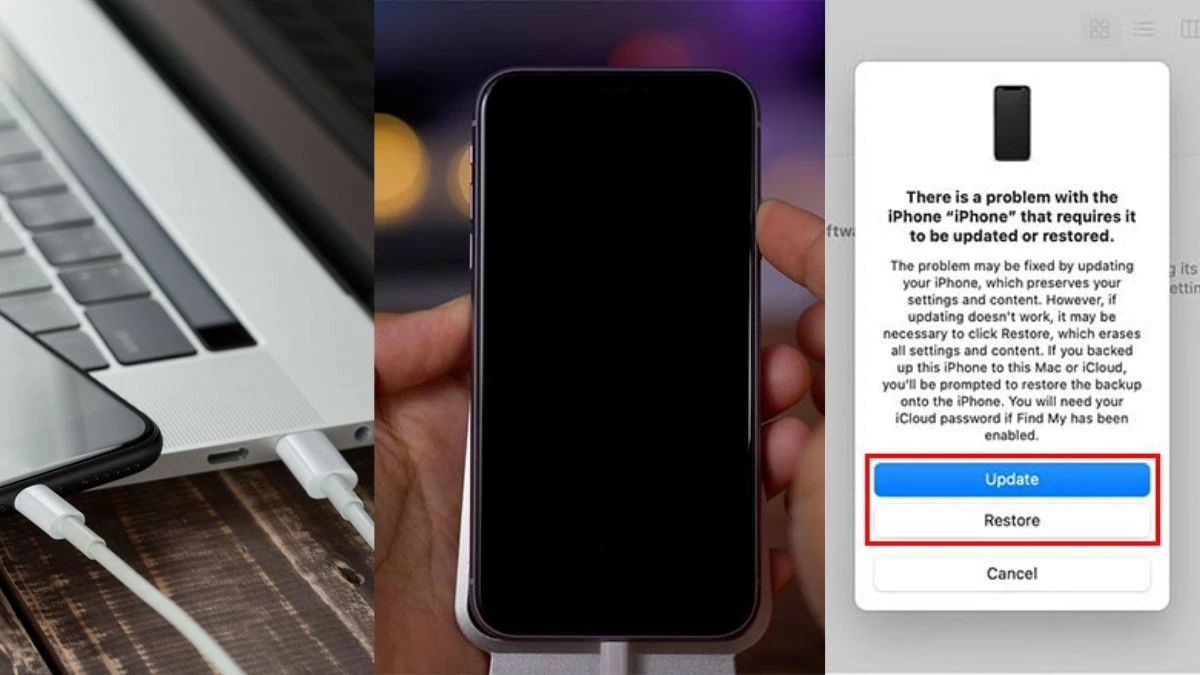 |
iPhone 하드웨어 확인
iPhone이 켜지지 않는다면 화면, 케이블, 배터리 등 하드웨어 문제일 수 있으며, 특히 떨어뜨리거나 큰 충격을 받은 후에는 더욱 그렇습니다. iPhone에서 여전히 소음은 나지만 화면이 검은색이라면 화면 문제일 가능성이 높습니다. 하드웨어 테스트에는 특수 장비와 고급 기술이 필요하므로 전문가에게 맡기는 것이 가장 좋습니다.
 |
기술 지원에 감사드립니다
모든 DIY 조치가 실패하면 iPhone을 서비스 센터나 수리 센터로 가져가야 합니다. 원인과 해결책을 계속 찾아 헤맬 필요 없이 전문적이고 정확한 지원을 받을 수 있습니다. 보증 기간이 남아 있다면 무료 또는 저렴한 비용으로 수리를 받을 수 있습니다.
iPhone 화면이 켜지지 않는 것은 꽤 골치 아픈 문제일 수 있지만, 적절한 해결책을 사용하면 기기 작동을 완전히 복구할 수 있습니다. 소프트웨어 오류를 직접 확인하고 처리하는 것부터 평판이 좋은 수리 센터에 지원을 요청하는 것까지, 모든 해결책은 문제 해결에 효과적입니다.
[광고_2]
원천


![[사진] 당의 사상기반을 수호하는 정치경연대회 시상식](https://vphoto.vietnam.vn/thumb/1200x675/vietnam/resource/IMAGE/2025/10/22/1761151665557_giaia-jpg.webp)
![[사진] 다낭: 충격파가 자연재해로부터 국민의 생명과 재산을 보호합니다](https://vphoto.vietnam.vn/thumb/1200x675/vietnam/resource/IMAGE/2025/10/22/1761145662726_ndo_tr_z7144555003331-7912dd3d47479764c3df11043a705f22-3095-jpg.webp)
![[사진] 팜민친 총리, 원전 건설 회의 주재](https://vphoto.vietnam.vn/thumb/1200x675/vietnam/resource/IMAGE/2025/10/22/1761137852450_dsc-9299-jpg.webp)






































































































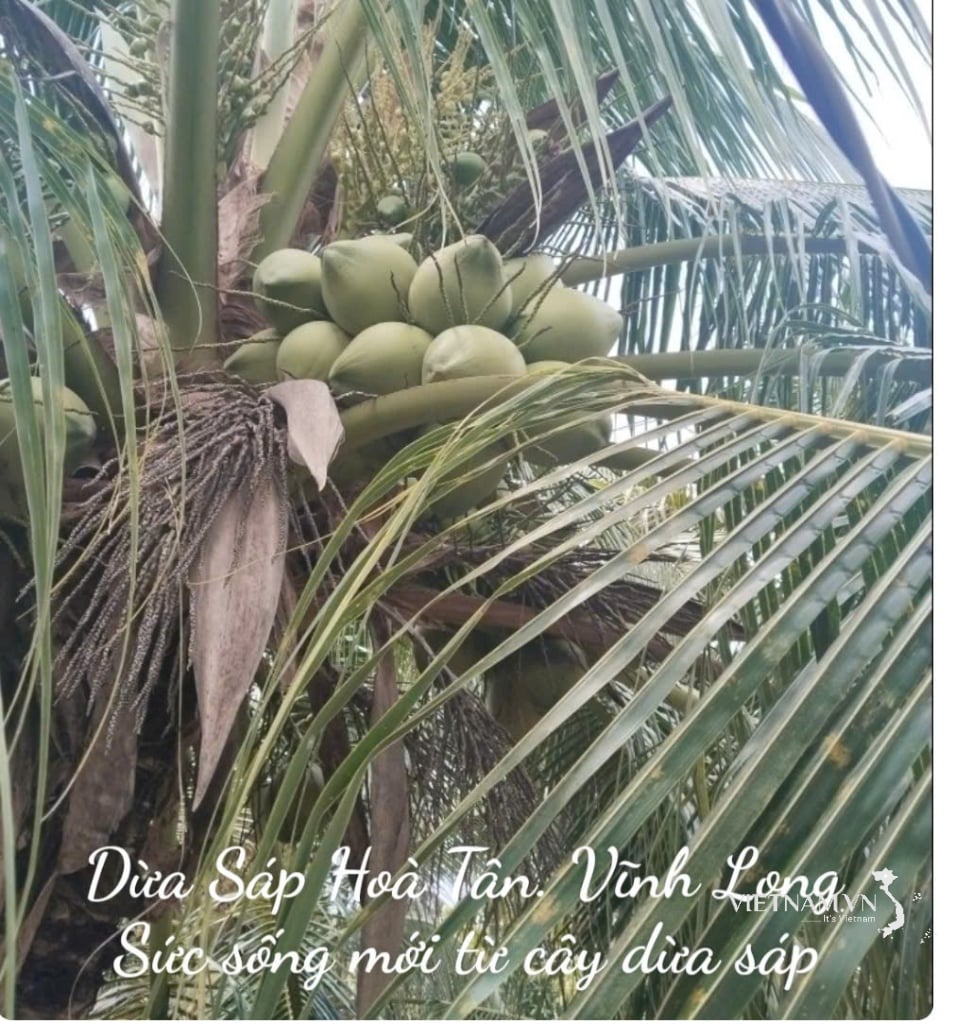



댓글 (0)